La modification de cette commande entraînera le rechargement de la page.
Guide dʼutilisation de VoiceOver
- Bienvenue
- Premiers pas
- Nouveautés de VoiceOver
-
- Activer ou désactiver VoiceOver
- Curseur VoiceOver
- Touche de modification VoiceOver
- Interrompre ou désactiver VoiceOver
- Message de bienvenue de VoiceOver
- Menu Aide de VoiceOver
- Menu Commandes de VoiceOver
- Aide du clavier de VoiceOver
- Utiliser VoiceOver avec le contrôle vocal
- À propos des commandes et gestes dans VoiceOver
-
- Utiliser VoiceOver dans la fenêtre d’ouverture de session
- Modifier le comportement des touches de fonction
- Faire en sorte que VoiceOver ignore la prochaine combinaison de touches
- Apprendre ou désactiver des effets sonores VoiceOver
- Écouter des indices et des informations
- Utiliser l’audio positionnel
- Interagir avec des zones et des groupes
- Écouter la progression ou les changements d’état
- Sélectionner et désélectionner des éléments
- Faire glisser et déposer des éléments
- Utiliser le suivi du curseur
-
- Effectuer un clic de souris
- Utiliser des boutons, des cases à cocher et d’autres commandes
- Naviguer dans les menus
- Exécuter l’action alternative d’un élément
- Bureau
- Finder
- Dock
- Launchpad
- Centre de notifications
- Parcourir les notifications
- Mission Control
- Stage Manager
- Touch Bar
- Se connecter à un compte chiffré sans VoiceOver
-
- Lire un texte
- Faire défiler le contenu
- Écouter la ponctuation
- Entendre les espaces
- Écouter des modifications d’attribut de texte
- Écouter la sélection actuelle
- Répéter, copier ou enregistrer la dernière phrase prononcée
- Sélectionner du texte
- Écouter les données que vous saisissez
- Compléter les mots partiels
- Corriger les mots mal orthographiés
- Trouver les problèmes de mise en forme du texte
-
- Utiliser les afficheurs braille avec VoiceOver
- Connecter un afficheur Bluetooth
- Placer en miroir
- Utiliser les touches de routeur
- Afficher des informations d’état
- Consulter des annonces
- Utiliser les sous-titres en direct
- Assigner des commandes VoiceOver aux touches de l’afficheur braille
- Afficheurs pris en charge
-
- Utiliser Utilitaire VoiceOver
- Modifier les réglages vocaux
- Personnaliser la verbosité
- Personnaliser la ponctuation
- Modifier la prononciation de texte et de symboles dans VoiceOver
- Modifier les éléments affichés par le rotor VoiceOver
- Créer des étiquettes personnalisées pour des éléments d’interface utilisateur
- Exporter, importer ou réinitialiser les préférences VoiceOver
- Utiliser des préférences portables pour VoiceOver
- Utiliser des activités VoiceOver
- Copyright

En quoi consiste le curseur VoiceOver sur Mac ?
Lorsque vous utilisez VoiceOver, le lecteur d’écran complet intégré à macOS, le curseur VoiceOver apparaît sur l’écran sous la forme d’un contour rectangulaire sombre. Le curseur VoiceOver vous permet de vous déplacer dans l’écran, de sélectionner des boutons et d’autres commandes, et de lire et modifier du texte. La cible de la saisie au clavier et le pointeur de la souris fonctionnent de différentes manières avec le curseur VoiceOver.
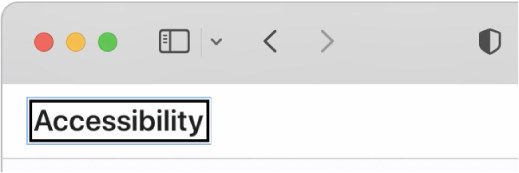
Vous pouvez utiliser Utilitaire VoiceOver pour définir des options afin de masquer le curseur VoiceOver, de modifier sa taille et de contrôler ses déplacements lors de la lecture de texte.
Voir aussiUtiliser le suivi du curseur VoiceOver sur MacPersonnaliser VoiceOver via Utilitaire VoiceOver sur MacSous-fenêtre Curseur de la catégorie Effets visuels dans Utilitaire VoiceOver sur Mac
Télécharger ce guide au format Braille Ready Format : BRF (Anglais)
Merci pour votre commentaire.